WindowsPC用の最高のテキストエキスパンダーツールをチェックしてください
公開: 2020-11-18一定のテキストメッセージを送信するだけの簡単なものから、説明的で説明的なブログを書くことまで、テキストエキスパンダーは非常に役立つ機能です。 さらに、単にたくさんの文章を書く習慣がある場合や、頻繁に多くのメールを入力するような方法で作業する場合は、テキストエキスパンダーが最適なソリューションです。 適切なコマンドを使用して、魔法が起こっていることを確認する必要があります。
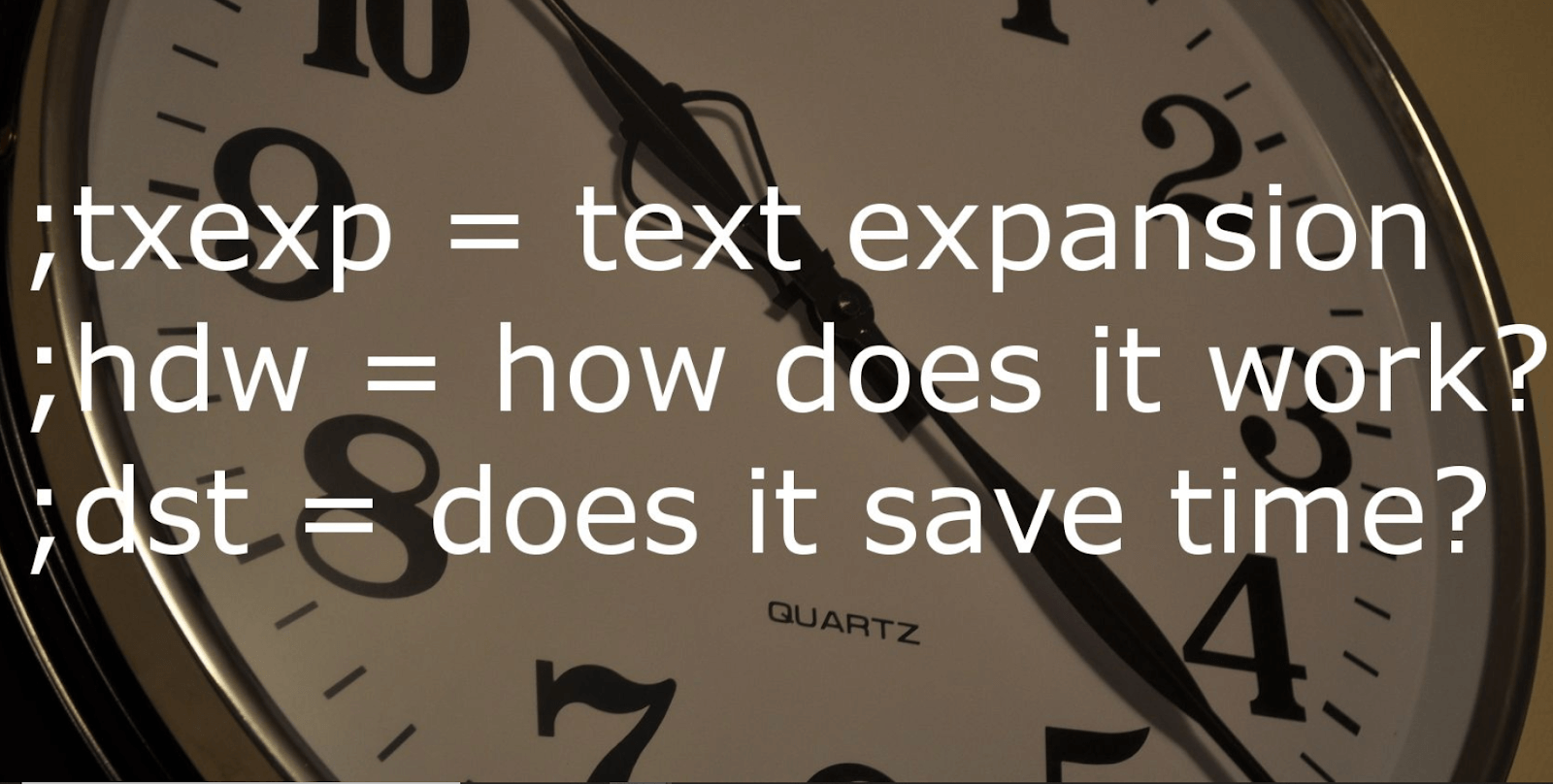
システムでテキストエキスパンダーを有効にすると、入力が非常に速くなり、適切なボタンを使用してコマンドを実行するだけで済みます。 したがって、Windows 10`1 PCに最適なテキストエキスパンダーツールを探している場合は、選択できるツールがたくさんあります。 ただし、機能、信頼性、信頼性が重要であるため、最適なものを探すには時間がかかります。
Windows 10PCに最適なテキストエキスパンダーツール
Text Expanderは、手動で頻繁に入力するすべての一般的な電子メール応答、文、および署名用の短いコマンドツールです。 同じ方法、同じコンテンツ、または一般的なフレーズで応答する必要があり、それを迅速に実行したい状況では、テキストエキスパンダーツールが役に立ちます。 非常に簡単で簡単なツールが、さまざまな開発者によってさまざまな形で市場に出回っています。 また、Windows 10 PCに最適なテキストエキスパンダーについて話しているので、これまで以上にエクスペリエンス全体を簡単にするものを調べてみましょう。
1. PhraseExpress
頻繁に書くユーザーやプロの執筆に熱中しているユーザーの中で、PhraseExpressは、あらゆるプログラムで一般的なテキストテンプレートを管理するのに役立つ完璧なテキストエキスパンダーツールです。 明らかに、最も重要な機能の1つは、PhraseExpressが複数の言語にもたらす互換性です。 テキストエキスパンダーは世界中の多くの言語をサポートしており、スニペットメニュー、ホットキー、または定型句のショートカットを使用してそれらを操作および実行できます。
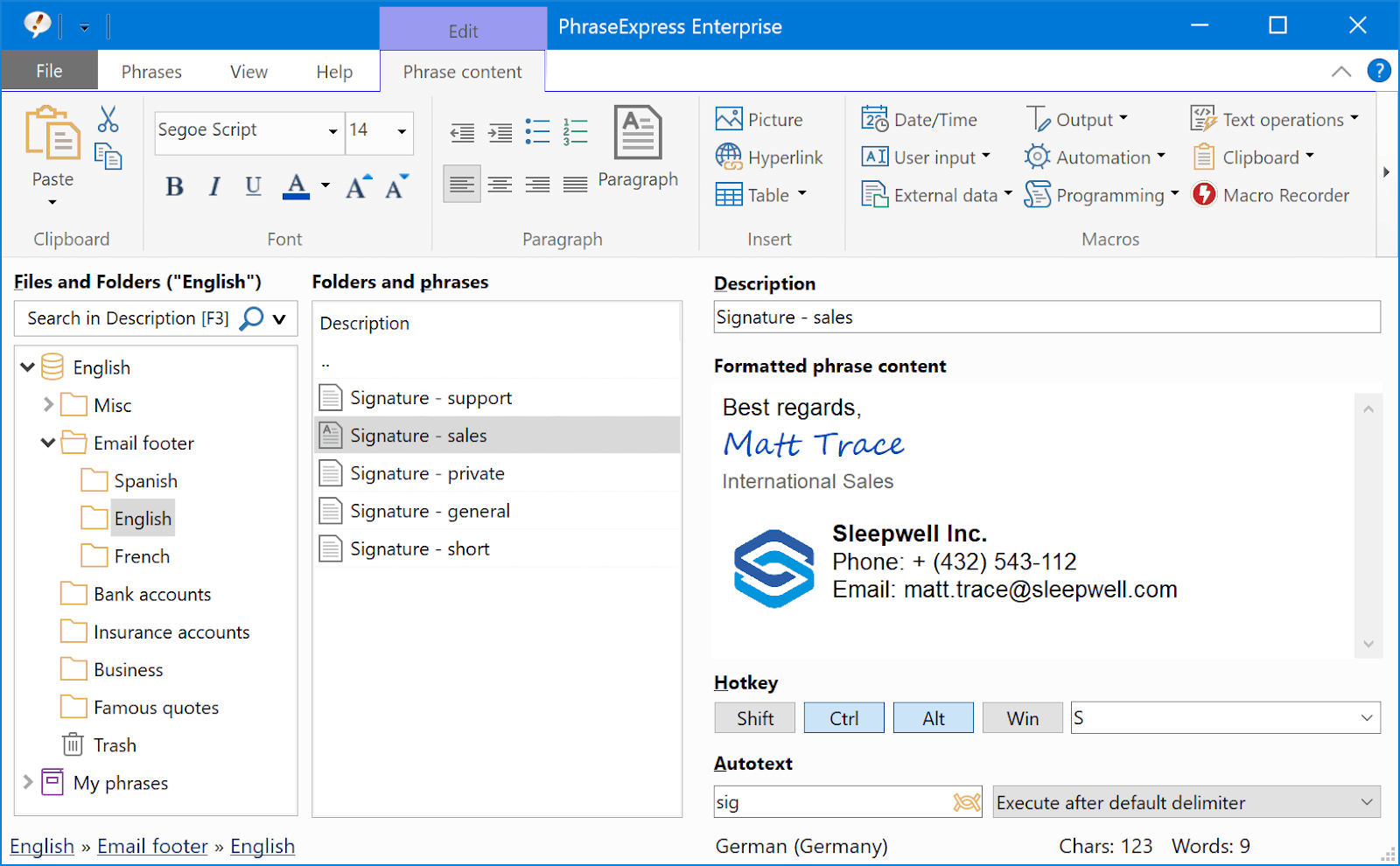
「プロフェッショナルなテキストテンプレートソリューションとして販売されているPhraseExpressは、(使用しているプログラムに関係なく)タイピングを高速化するように設計されています。 さらに、コールセンター、カスタマーケア、ヘルプデスクなどのサービスセクターを例にとると、この概念は時間を大幅に節約するのに役立ちます。 PhraseExpressを使用すると、Windows PC用の究極のテキストエキスパンダーを使用しながら、ローカルネットワークまたはクラウドを介してフレーズを共有できます。
ですから、これ以上面倒なことはせずに、最高のテキストエキスパンダーツールの1つであるPhraseExpressをWindowsPCですぐに使い始めましょう。
2.AutoHotKey
時々、名前はそれが果たす目的をあなたに伝えるのに十分であり、AutoHotKeyはそれらのテキストエキスパンダーツールの1つです。 AutoHotKeyは、WindowsPCでテキストを拡張するための単なるツール以上に使用できるように設計されています。 自動化とマクロ作成に携わっているユーザーであるAutoHotKeyは、あなたが探している完璧なツールです。 そうは言っても、AutoHotKeyは、そのシンプルな機能を備えたユニークなテキストエキスパンダーとしてのあなたの経験全体を作ります。
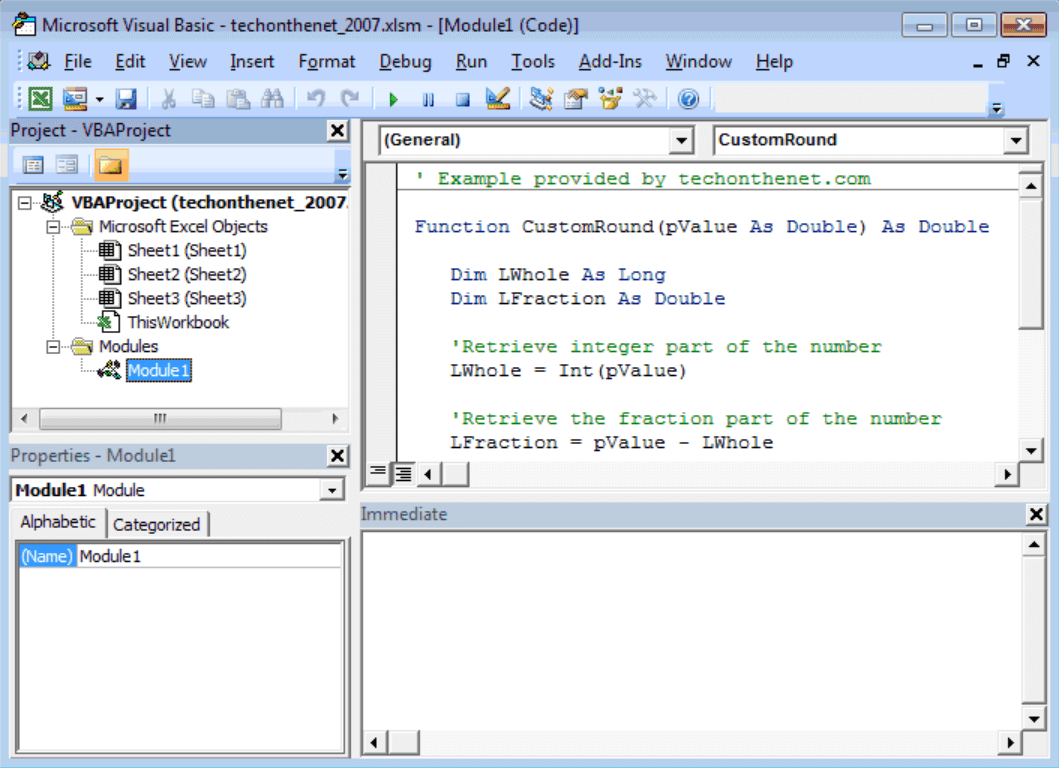
AutoHotKeyは、「Windows PCの究極の自動化スクリプト言語」として機能するという単純な概念を備えており、強力なツールであり、習得も簡単です。 完全に無料のオープンソースツールであるAutoHotKeyは、初心者だけでなく専門家にも最適なプラットフォームです。 この究極のテキストエキスパンダーツールを使用すると、可能な限り最も簡単な方法でデスクトップタスクを自動化できます。 かっこいいじゃないですか!!
したがって、Windows PC用のこの強力で無料のテキストエキスパンダーであるAutoHotKeyをダウンロードして、すぐに探索を開始してください。
3. FastFox
Windows PC用のテキストエキスパンダーのリストは最高である必要があるため、FastFoxも含まれています。 そして、シンプルなユーザーインターフェイスと簡単なアクセシビリティについて話すなら、FastFoxはあなたが探している完璧なテキストエキスパンダーです。 FastFoxは、WindowsおよびmacOSと完全に互換性があり、単語の即時拡張、キーボードショートカット、およびマクロソフトウェアを支援します。
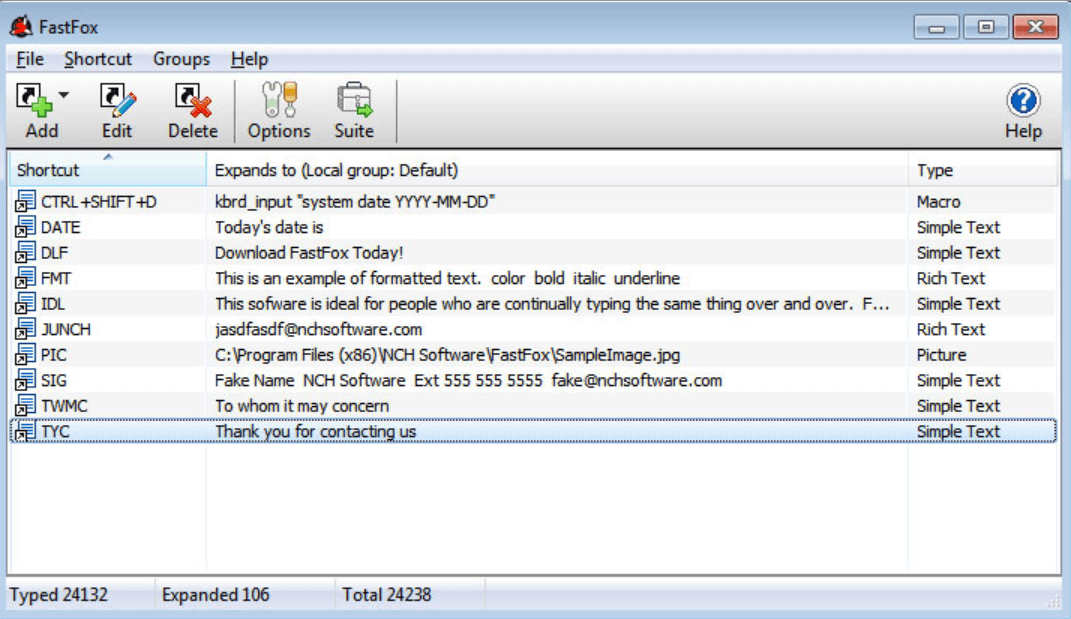
FastFoxは、テキストエキスパンダーに求めることができる完璧な機能の組み合わせにより、ショートカットを作成および編集するように設計されています。 システムでFastFoxを実行している場合は、作成したヘアカットを入力するだけで、コマンドで添付したテキスト全体が自動的に展開されます。 さらに、テキストエキスパンダープログラムがバックグラウンドで実行されているため、電子メールおよびワードプロセッサにアクセスしながら、fastFox機能を使用できます。これにより、ソフトウェアの同じセクションで有効になります。
そのため、リンクをタップするだけで、プレミアムテキストエキスパンダーツールであるFastFoxをWindows PCにダウンロードし、ショートカットの作成を開始できます。
4.FastKeys
すべてのアプリやソフトウェアは、ユーザーが探しているソリューションとユーザーフレンドリーなインターフェースを備えている場合にのみ人気があります。 FastKeysは、グループ間でショートカットを共有するなど、テキストエキスパンダーに期待できる完璧な機能を提供するテキストエキスパンダーツールの1つです。 FastKeysは、テキストテンプレートからマクロの作成まですべてを自動化することにより、一般的なタスク(頻繁に実行する)を容易にするように設計されています。
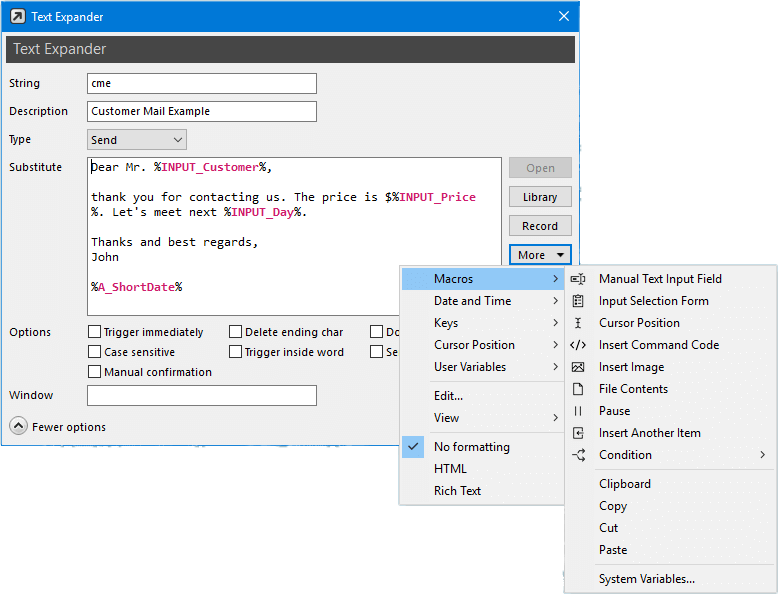
最も一般的なテキストを毎日入力する時間を節約するために、FastKeysは略語の作成を支援します。 これらの略語は、添付したテキスト拡張に拡張されます。キーストロークだけで何かを実行するのに役立つキーボードショートカットを忘れないでください。 さらに、Windows PC用のFastKeysテキストエキスパンダーのUSP、MouseGestures 。 あなたがする必要があるのは、マウスに手を置いておくだけです。あなたは何でも自動化し、タスクを簡単に実行することができます。
したがって、Windows PC用のFastKeysテキストエキスパンダーツールは、間違いなく探索できる最高のツールの1つであると信じています。
5. TextExpander
ユーザーインターフェイスとは別に、アプリやソフトウェアを全世界から差別化するもう1つの品質は、互換性です。 ただし、ここではWindowsプラットフォームについて説明しているので、他のプラットフォームでも同じツールを使用できることを知っておくとよいでしょう。 TextExpanderには、WindowsPCからmacOSおよびiOSデバイスと完全に互換性があるのと同じ概念が付属しています。

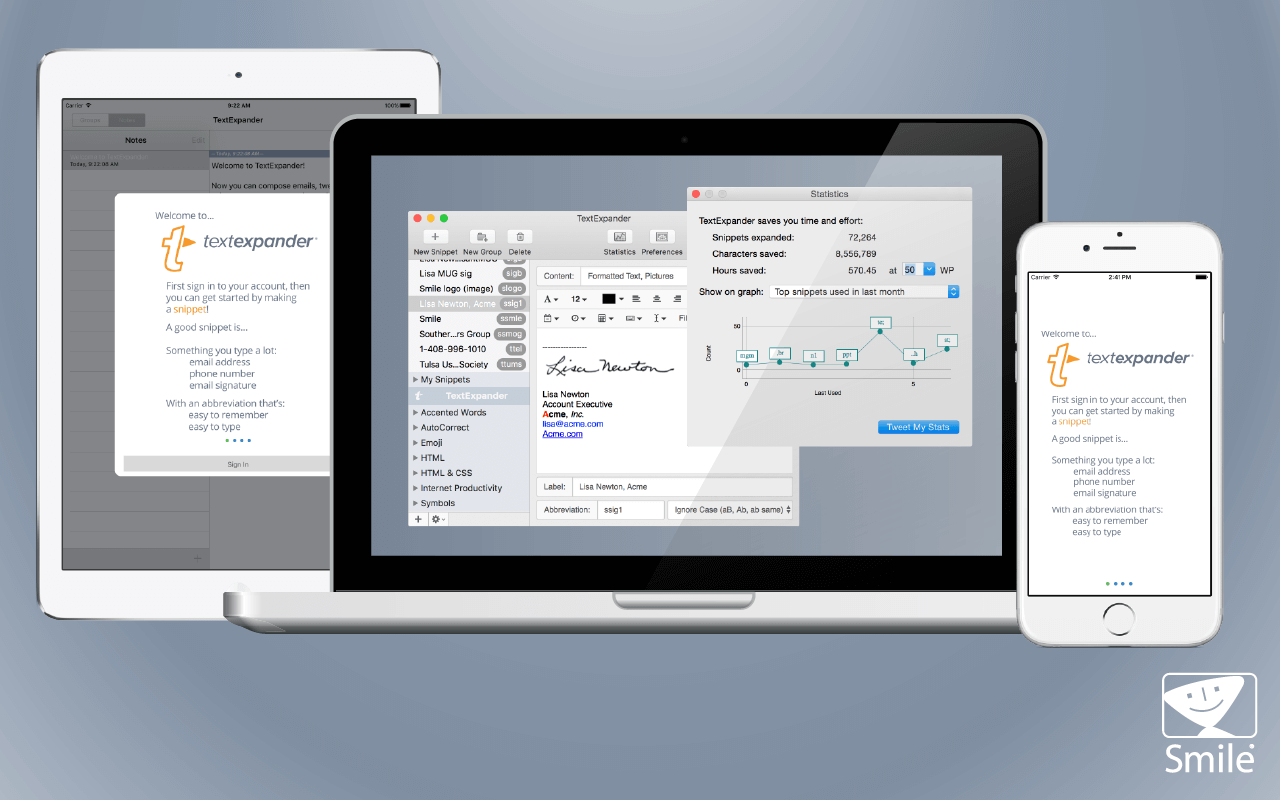
「生産性のロックを解除する」として販売されているTextExpanderを使用すると、略語を使用してコンテンツにテキストのスニペットを挿入できます。 最小限の労力で生産性を最大化するように設計されたTextExpanderは、より速く、よりスマートなコミュニケーションを支援します。 言語は英語のみに制限されているため、アプリ内またはtextexpanderの公式ウェブページに書き込んだものを簡単に編集できます。
だから、あまり待たずに、Windows PC用の完全に機能的で豊富な機能を備えたテキストエキスパンダーツール、TextExpanderをすぐにコンピュータにダウンロードしてください。
6. PhraseExpander
テキストエキスパンダーは、使い始めてどれだけの時間が節約されたかを確認すると、驚くべき方法で役立ちます。 主に、コンテンツの入力やメールの作成に多くの時間を費やす人が使用します。 ただし、テキストの拡張に関心のあるすべての初心者にとっては、知っておくと便利な概念です。 PhraseExpanderは、時間とお金の価値があるツールの1つです。 専門家の観点からは、それが作成されたベースのため、これ以上のことを求めることはできませんでした。
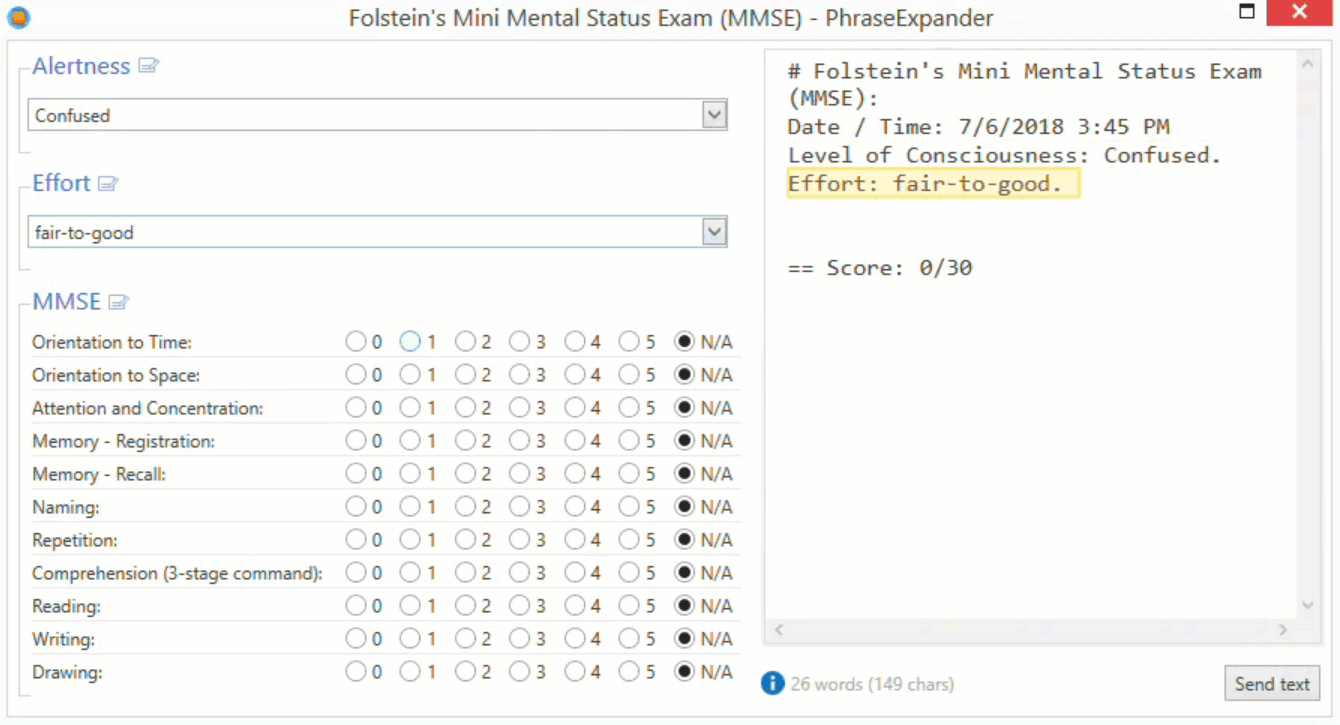
PhraseExpanderは、世界中の医師向けに特別に設計されたユニバーサルテンプレートビルダーであり、メモを簡単かつ正確に作成できます。 PhraseExpanderを使用すると、Windowsコンピューターで21日間の試用期間があり、オートコンプリート、スペルチェック、ツール共有、分岐ロジック(if / whenロジック)などの最高の機能にアクセスして、特定の条件でさまざまなスニペットを取得できます。
したがって、これ以上面倒なことはせずに、Windows PCでPhraseExpanderを探索し、すべての強力な機能にアクセスしてください。
7. Breevy
より高い目標を達成するために設計されているハイテクテキストエキスパンダーの中には、個人がワークフローの改善に集中するのに役立つものもあります。 Breevyは、非常に効率的でシンプル、そして手頃な価格のWindowsPC用のテキストエキスパンダーの1つです。 Breevyテキストエキスパンダーは、一般的なタスクを実行するためのショートカットを設定することにより、ユーザーの生活を楽にするように設計されています。
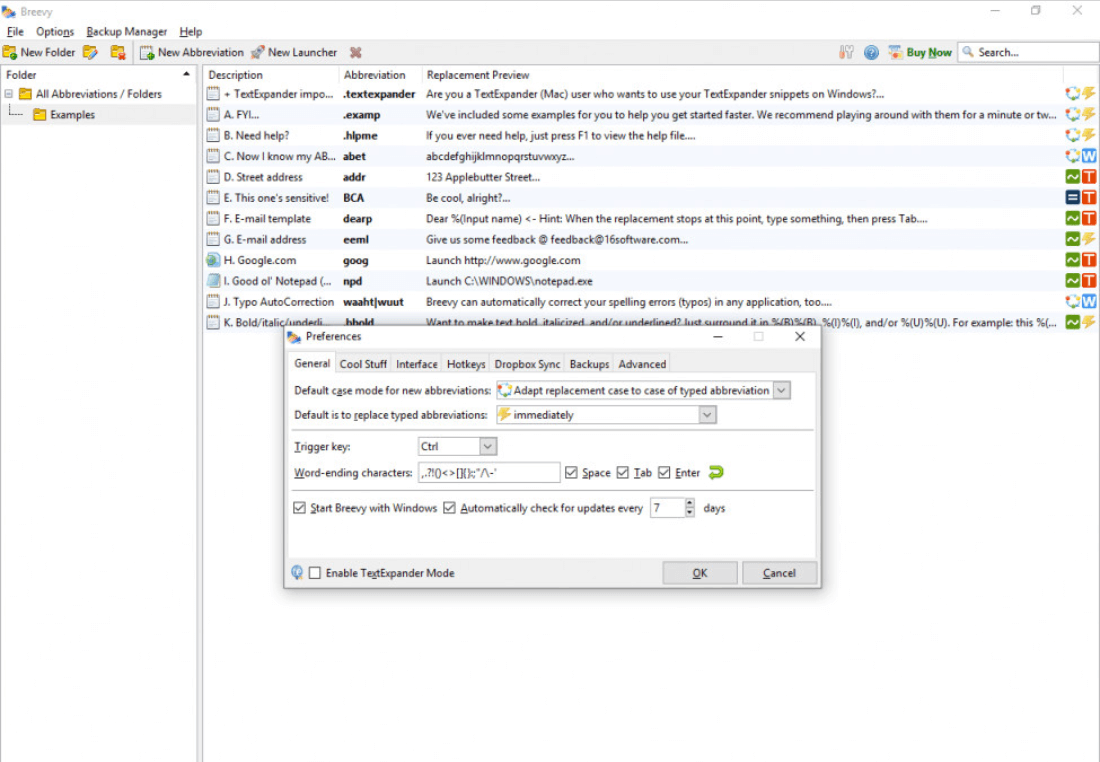
人生で自動化が必要な人は誰でも簡単にBreevyに目を向けることができ、それがテーブルにもたらすシンプルさに驚かれることでしょう。 非常に多くの機能要素をまとめる競争の時代から遠く離れて、Breevyはより少ないが独創的な機能を提供します。 初心者だけでなく専門家もアクセスできるテキストエキスパンダーをお探しの場合は、Breevyを選択する必要があります。
Breevyがどのように機能するかを垣間見るための試用版では、Windows PC用のテキストエキスパンダーのおかげで、一般的なタスクの自動化を開始し、それらを簡単に習得できます。
8. ActiveWords
間違いなく、Windows PC用の最も高度で強力なテキストエキスパンダーの1つであるActiveWordsは、作業品質を向上させるように設計されています。 主に専門家向けに設計されたActiveWordsには、徹底的に調査するのに十分な60日間の試用期間があります。 このテキストエキスパンダーに付属している最高の機能のいくつかは、可能なすべての言語で機能するオートコレクトとオートテキストです。 また、ActiveWordsの同期を有効にしている場合は、クラウドサービスを使用してPC間で単語とアクションを同期できます。
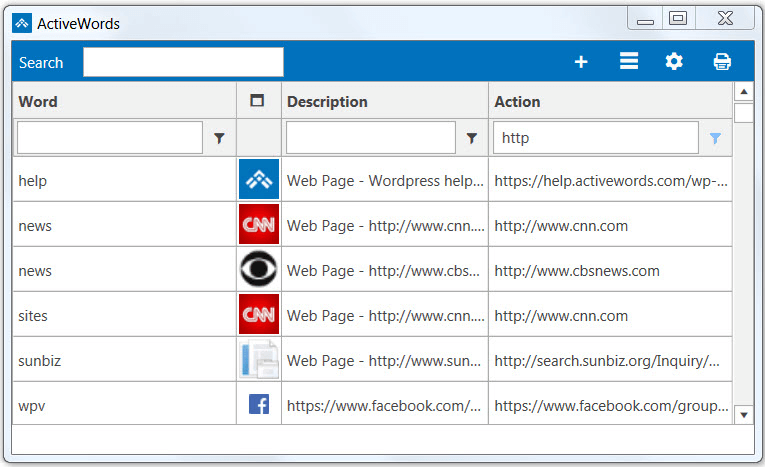
最新のインターフェースを備えたActiveWordsには、専門家だけが重労働に必要な多くの強力な機能が備わっています。 データのインポートとエクスポート、および1つの単語で複数のアクションを実行するためのスクリプトシーケンスなど。 さらに、物事を適切に管理するために、ActiveWordsではすべてのアクションを適切なタグ付けで整理することもできます。 迅速なレスポンシブツールであるActiveWordsは、プログラムの起動、Webページのオープン、およびあらゆるコンテキストでのスペルミスの修正に高速に動作します。
したがって、プロのテキストエキスパンダーツールを探していない場合でも、ActiveWordsをダウンロードしてツールを徹底的に調べ、時間を最大限に活用してください。
9. GoogleChrome用の自動テキストエキスパンダー
Windows PCに最適なテキストエキスパンダーツールを探しているときに、特定のプラットフォームでのみ使用できる別のテキストエキスパンダーに遭遇しました。 うん! ブラウザ内で機能する拡張機能として設計されたGoogleChrome用の自動テキストエキスパンダー。
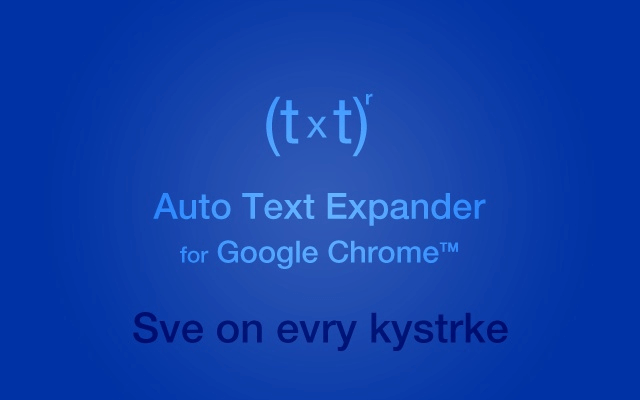
つまり、このテキストエキスパンダーにはGoogleChromeブラウザにのみ制限があります。 ただし、Google Chromeは今日最も人気があり使用されているインターネットブラウザの1つであるため、拡張機能について知っておくとよいでしょう。 さらに、私たちは皆、オンラインで作業しているときにWebページのテキストメッセージを使用するため、さまざまな点で有益です。
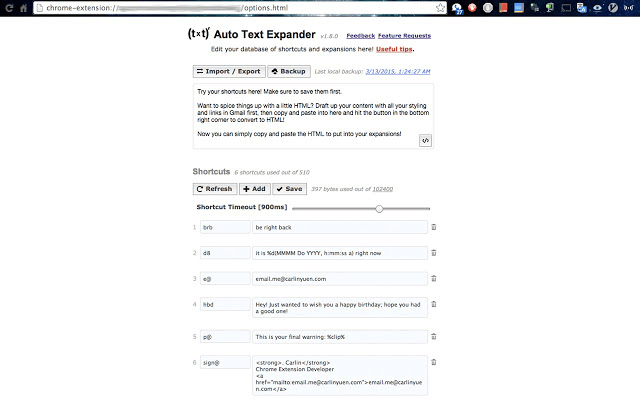
入力時にテキストを展開および置換するカスタムキーボードショートカットを作成するように設計されたAutoText Expanderは、選択できる完全に無料の拡張機能です。 構成に応じて単語を拡張することから、ワールドクラスの結果をもたらすシンプルさまで、驚くべきことです。 そのため、基本的なテキストエキスパンダーツールだけを熱心に探しているユーザーは、自動テキストエキスパンダーを使用してコンセプトを簡単に習得できます。
こちらのリンクをクリックして、Chromeに拡張機能を追加し、簡単で効果的なテキストエキスパンダーにすぐにアクセスしてください。
まとめ
コンテンツを書いたり、仮想日記をつけたり、単にたくさんチャットしたりするのが好きなためか、1日にたくさん入力する人はたくさんいます。 あなたは私たちが毎日使う多くの一般的なフレーズを見つけるでしょう。 そのフレーズ全体にキーワードを割り当てることができ、それを入力するとすぐに、フレーズ全体が目の前に表示されるとしたらどうでしょうか。
うん!! これはテキスト拡張と呼ばれ、WindowsPC用のテキスト拡張ツールでサポートされています。
それらのすべてを徹底的に調べて、これらのテキストエキスパンダーの使用を開始し、時間を節約して作業を高速化してください。
次を読む
Windows10で遅い外付けドライブを修正する方法
Windows 10イメージバックアップを作成するにはどうすればよいですか?
Windows10でエラー不明のネットワークを修正する方法
